文章详情页
wps刷子图形绘制步骤介绍
浏览:63日期:2022-09-30 17:19:54
作为一款办公软件,wps不仅可以用来制作文档,还能绘制各种图形,今天小编就来告诉大家刷子图形的绘制方法,需要用到曲线、直线、圆角矩形等功能。
方法/步骤分享:
1.双击打开桌面上的WPS软件。

2.新建中选文字新建空白文档。
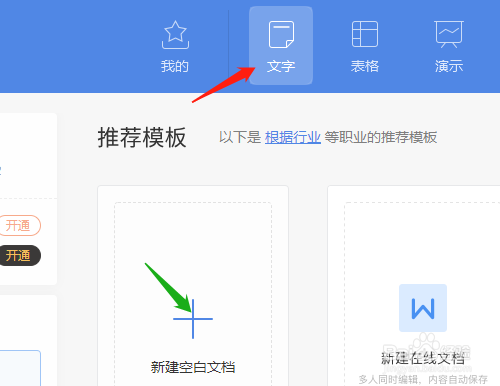
3.插入菜单→形状→曲线。
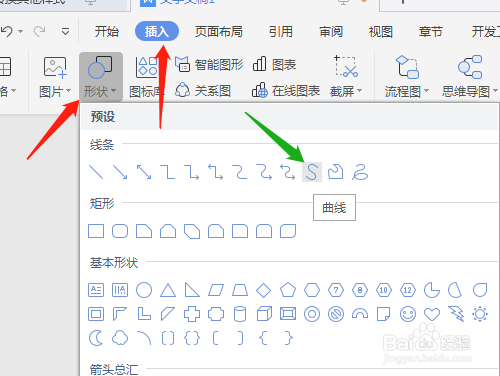
4.绘制出曲线,弯曲处多单击几次绘制。
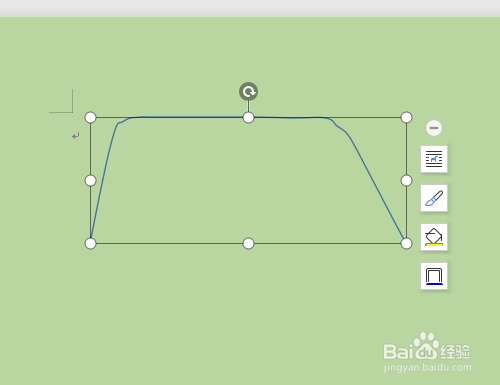
5.复制曲线,调整大小。
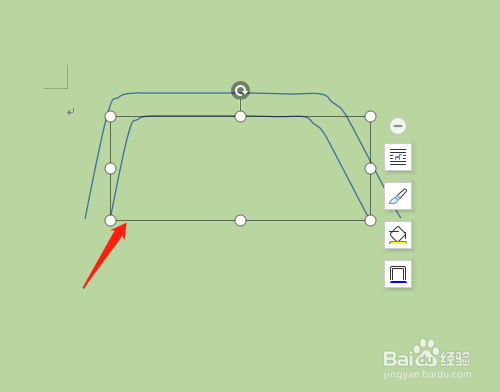
6.单击形状选圆角矩形,绘制出矩形并调整圆角。

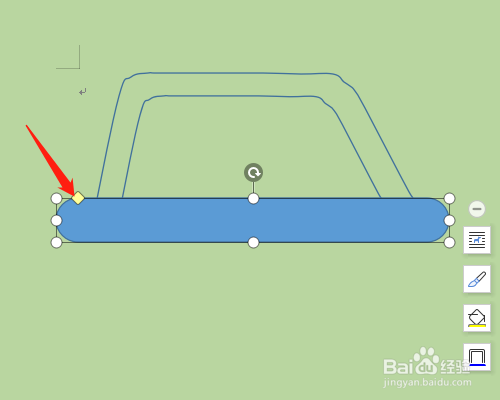
7.选曲线,画出下面部分。
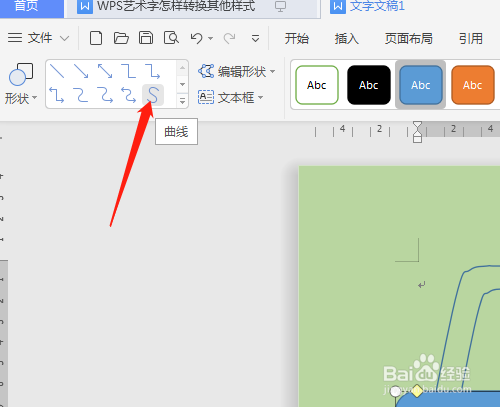
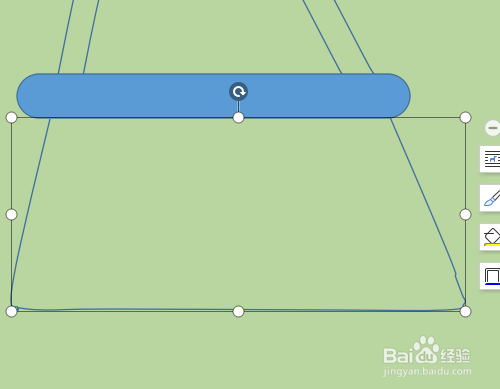
8.右击直线选锁定绘图模式,绘制多条线段。
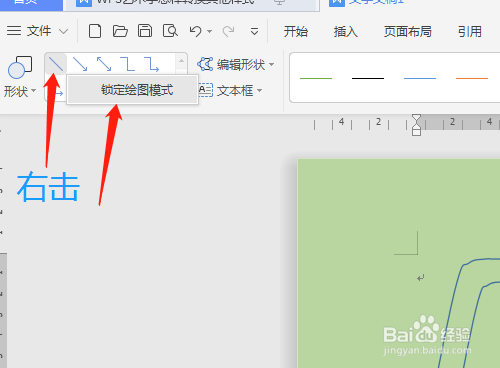
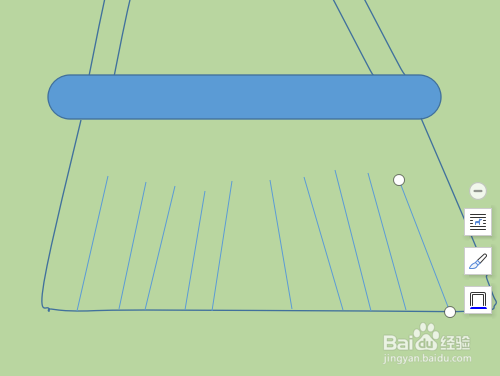
9.单击开始菜单,选择,选择对象工具。框选下面的所有线段改虚线。
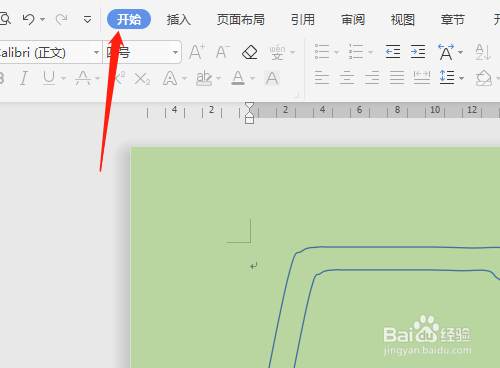
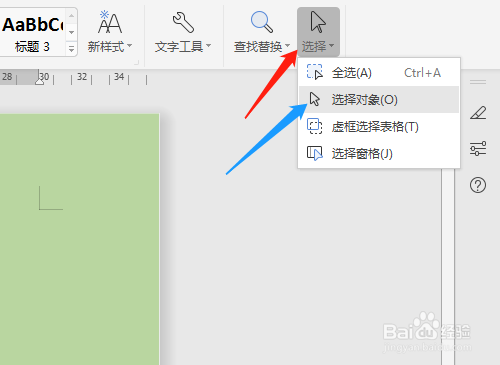
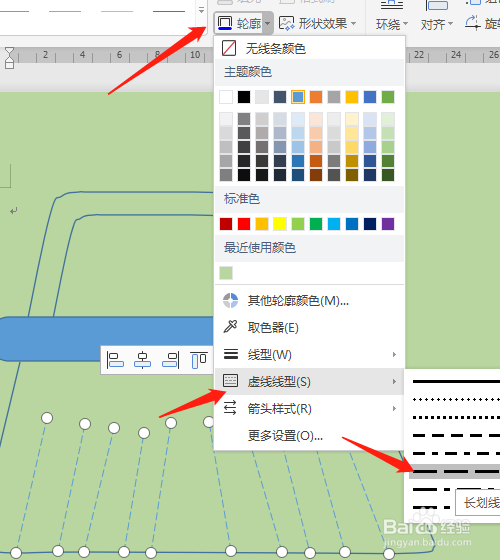
以上就是WPS如何绘制刷子图形的全部内容了,好吧啦网手机教程频道为您提供最好用的软件教程,为您带来最新的软件资讯!
上一条:word不规则表格绘制方法分享下一条:钉钉心知天气机器人添加方法分享
相关文章:
排行榜

 网公网安备
网公网安备